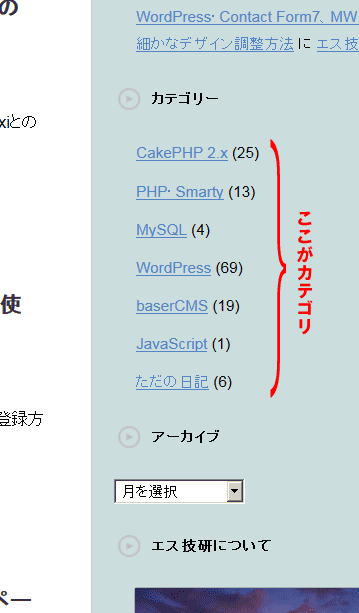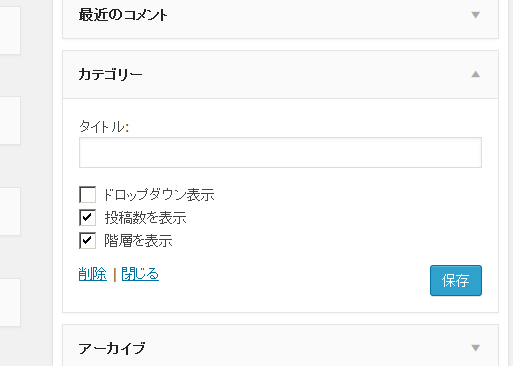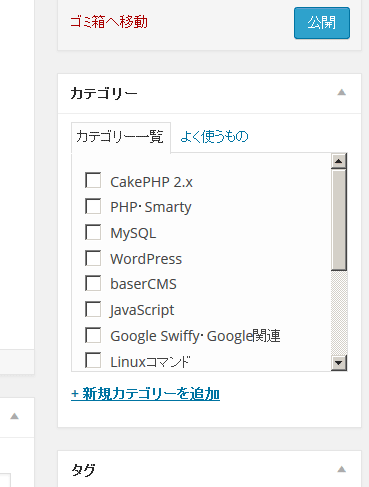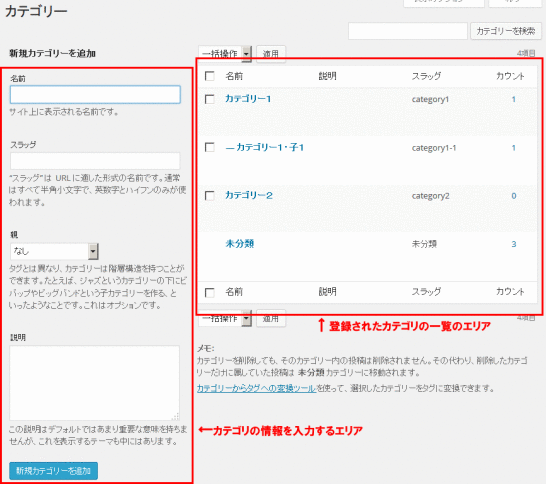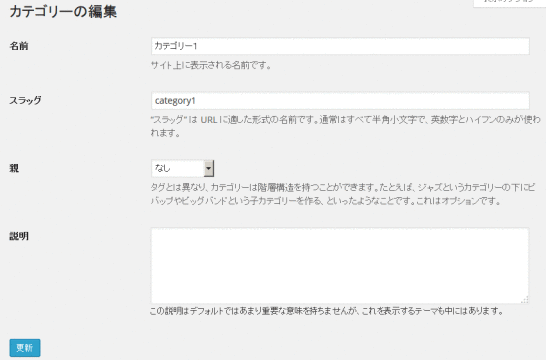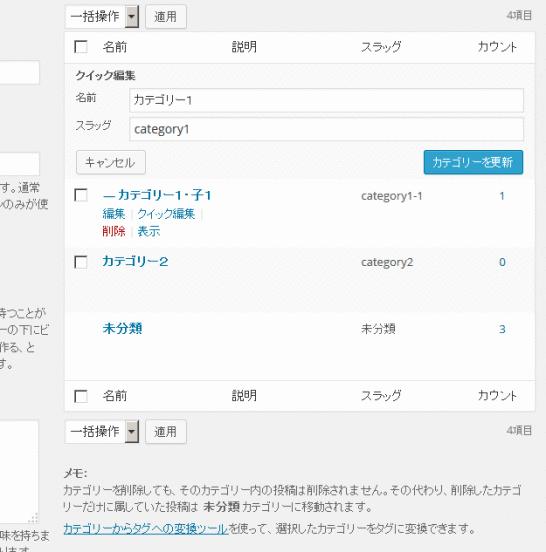WordPressのカテゴリの編集の解説
2014/10/28
WordPressのカテゴリの編集管理
WordPressのカテゴリとは?
WordPressには投稿を分類分けするための機能として「カテゴリ」という機能があります。
その「カテゴリ」を編集する機能の解説です。
公開されているサイトでは下記の様にサイドナビゲーション(ウィジェット)の部分に表示されています。
上記のウィジェットの編集は下記のウィジェット編集画面で編集されます。
管理画面の投稿の編集画面の右ナビゲーションにカテゴリを選択する箇所があります。
これらを一元的に管理する機能が、今回の記事内容の「カテゴリ」の管理です。
ちなみに、ウィジェットの編集、投稿の編集画面については
「WordPressのサイドバー(サイドナビ)はウィジェットで編集」
「WordPressの投稿データ(記事データ)の管理方法」
にそれぞれ記事を書いていますので、参考にしてください。
カテゴリの設定画面と「未分類」について
「投稿」-「カテゴリ」からカテゴリの編集画面に遷移します。
画面左側が新規カテゴリを追加する入力エリアで、右側半分が登録されているカテゴリの一覧画面です。
最初の段階では「未分類」のカテゴリだけが登録されています。
この「未登録」のカテゴリは、投稿記事にカテゴリを設定していない場合に自動的に割り当てられるカテゴリで、削除することができない特別なカテゴリです。
また、削除はできませんが、「未分類」の表記は変更することはできます。
ちなみに、公開側のウィジェットに表示されるカテゴリの一覧などには、そのカテゴリに属する投稿がない場合はカテゴリ自体が表示されません。
そのため、「未分類」に属する投稿記事がない場合は「未登録」が公開側に表示されることはありません。
カテゴリの登録方法
登録は、画面左側の入力エリアを使用します。
見ても分かる通り「名前」「スラッグ」を入力し、登録するカテゴリに親子関係がある場合は「親」のプルダウンから親になるカテゴリを選択します。
「名前」はカテゴリの名称として公開側にも表示されるテキストです。
「スラッグ」は、URLを構成する文字列になります。
このブログの「日記」のカテゴリ一覧ページは下記の URLになりますが「diary」の部分になる文字列のことを「スラッグ」と言います。
http://blog.s-giken.net/category/diary
詳しくは「WordPressのスラッグとは?」をご確認ください。
「説明」は、画面にも説明がありますように、利用するテーマもありますが、一般的なテーマでは特に利用されていませんので、公開されないメモ項目として利用すればいいでしょう。
全ての入力が終わったのち「新規カテゴリを追加」をクリックすることで登録され、右側の一覧に編集されます。
テゴリの編集方法
【カテゴリ編集画面】
【カテゴリクイック編集】
カテゴリの編集は 2つの方法があります。
タイトルをクリック、もしくは、「編集」をクリックして編集画面で情報を編集する方法と、「クイック編集」をクリックしてクイック編集画面を表示させて編集する方法とあります。
カテゴリは、親子関係の設定は編集画面に遷移する必要がありますが、「タイトル」と「スラッグ」の編集だけであればクイック編集で十分足ります。
カテゴリの並び替えにはプラグイン「Category Order」を利用
WordPressの本体の機能では、カテゴリの並び替えを行うことができません。
そのため、何かしらのプラグインを利用する必要が出てきますが、「Category Order」は非常にシンプルな画面構成ですが、ドラッグ&ドロップによる直観的な並び替えが行える非常に便利なプラグインです。
カテゴリを自分の希望する通りに並べ替えたいと思う場合は、「Category Order」を使ってみてください。
詳しくは「Category OrderでWordPressのカテゴリを並び替えよう」に記事を書きましたので、参考にしてください。
GoogleAdwords
GoogleAdwords
この記事が参考になったと思いましたらソーシャルメディアで共有していただけると嬉しいです!
関連記事
-
-
アクセス5倍増!FC2、seesaaからWordPressに引越結果をレポート
FC2、seesaaからWordPressに引越しでアクセス数がどう変わるかのレポート。canonical、meta refresh設定とWordPressの集客力の検証しています。
-
-
Advanced Custom Fields管理画面の全項目完全解説・カスタムフィールド決定版!
カスタムフィールドを設定する最高のプラグイン。設定できる項目を全て網羅して解説。投稿の項目だけではなく、カテゴリやユーザ情報の項目を増やすことにも使えます。
-
-
WordPress プラグインのアップデート失敗でデータが消える事態が!
プラグインのアップデート失敗でデータが消失。不具合が起こる原因はあちこちにありますので常に慎重にバックアップをしましょう。
-
-
Custom Field Templateで簡単にカスタムフィールドをフル活用
カスタムフィールドを簡単に設定するプラグイン。簡単にカスタムフィールドが管理で来て作業効率が数倍にアップします!
-
-
wp_mail()関数でWordPressのスパム対策済のメールフォーム作成
WordPressでメール送信フォームを作成するための関数「wp_mail()」の使い方の解説。CC、BCC、添付ファイルも HTMLメールも設定可能。
-
-
FC2からWordPressに引越。インストールなど必要な全てを解説
FC2からWordPressへの引越し解説。内容は引越しメインではなくこれからWordPressでブログを構築する方向けのブログ構築の解説記事です。
-
-
SyntaxHighlighterの設定、カスタマイズ方法を解説。Crayonから乗換え、高速化にも最適
SyntaxHighlighter 3の設置方法、各機能の設定方法、オプション、デフォルト設定の変更方法を解説。Crayonから乗り替えるならこれしかない。
-
-
FC2からWordPressに引越しの際のデータ加工方法の解説
FC2からWordPressに引越しの際にデータを加工する必要がありますが、その加工方法の詳細を解説。秀丸の正規表現による置換を使い作業時間も軽減する方法や加工のポイントも解説。
-
-
XAMPP環境で WP-DBMANAGERでの復元でDBが壊れる
XAMPP環境で WordPressの WP-DBMANAGERを利用して DBの復元をしたら DBが壊れた。
-
-
シンタックスハイライトの5システム比較のまとめ・WordPressでも使える
シンタックスハイライト5種の比較検討のまとめ記事。WordPressで使う目的だがプラグインの比較検討ではないのでどのサイトでも導入可能。